- Автор Jason Gerald [email protected].
- Public 2024-01-19 22:13.
- Акыркы өзгөртүү 2025-01-23 12:25.
Бул wikiHow сизге 13 жашка чейинки бала үчүн Google Family Link же Google Chrome'догу коопсуз каттоо эсеби аркылуу Google каттоо эсебин түзүүнү үйрөтөт.
Кадам
2 ыкмасы 1: Family Link эсебин түзүү
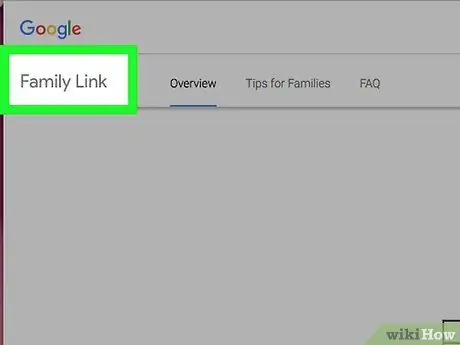
Кадам 1. Аккаунт түзүүдөн мурун өбөлгөлөргө жооп бергениңизди текшериңиз
Google Family Link балдардын аккаунттарын түзүүгө мүмкүндүк берет, аларды Android түзмөктөрү аркылуу көзөмөлдөсө болот. Бул убактылуу эсеп Америка Кошмо Штаттарында жашап, төмөнкү талаптарга жооп берген учурда гана түзүлүшү мүмкүн:
- KitKat жана андан жогору операциялык системасы бар Android телефонуңуз бар.
- Nougat операциялык тутуму бар жаңы (же жакында баштапкы абалга келтирилген) Android телефонуңуз бар.
- Жеке Google каттоо эсеби.
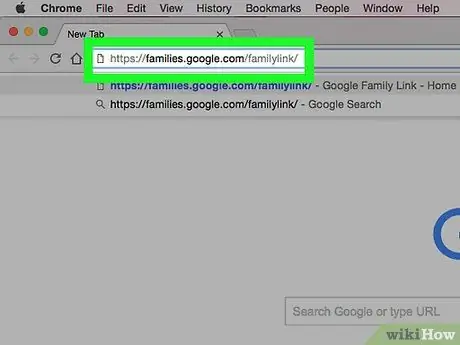
Кадам 2. https://families.google.com/familylink/ дарегиндеги Google Family Link сайтына баш багыңыз
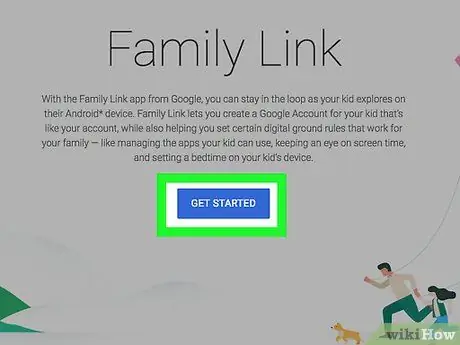
Кадам 3. Барактын ортосунда БАШТАЛГАН деген көк баскычты басыңыз
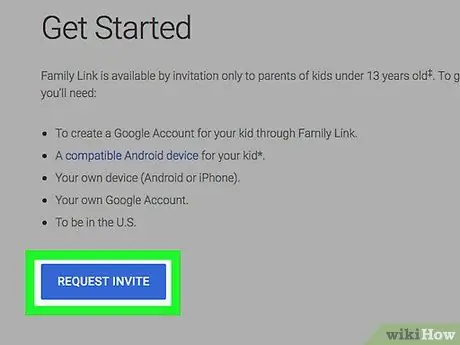
Step 4. REVUE INVITE дегенди басыңыз
Туура каттоо эсебин тандаганыңызды текшерүү үчүн сиз эсеп тандоо барагына багытталасыз.
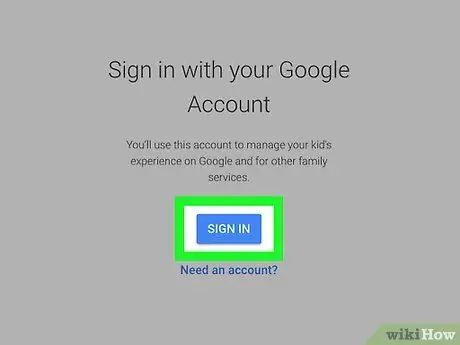
Кадам 5. Барактын ортосунда дагы БАШТАДЫ дегенди басыңыз
- Эгерде сиз Google каттоо эсебиңизге кире элек болсоңуз, чыкылдатыңыз КИРҮҮ беттин ортосунда, анан электрондук почтанын дарегин жана сырсөздү киргизиңиз.
-
Керек болсо, чыкылдатыңыз Башка каттоо эсебин колдоносузбу?
жана башка электрондук почта дарегин тандаңыз же киргизиңиз.
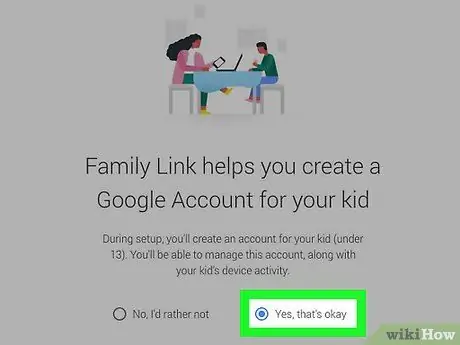
Кадам 6. Сиз эсепке ээлик кылуу талаптарына жооп бергениңизди текшериңиз
Чыкылдатыңыз Ооба ар бир суроонун астына, оң жебени чыкылдатыңыз, андан кийин пайда болгон ар бир суроо үчүн кайталаңыз.
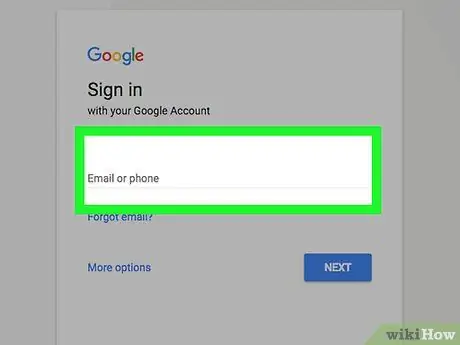
Кадам 7. Family Link бетага чакыруу өтүнүчүн жөнөтүү үчүн БҮТҮРҮҮ дегенди басыңыз
Өтүнүчүңүз канааттандырылгандан кийин Family Link колдонмосуна өтүңүз (Google сизге бул колдонмого кирүү мүмкүнчүлүгүн берет), баланын аккаунтун түзүңүз жана Android 7 телефонунан Family Linkти орнотуңуз.
2дин 2 ыкмасы: Chrome'до Ойгонгула Аккаунт түзүү
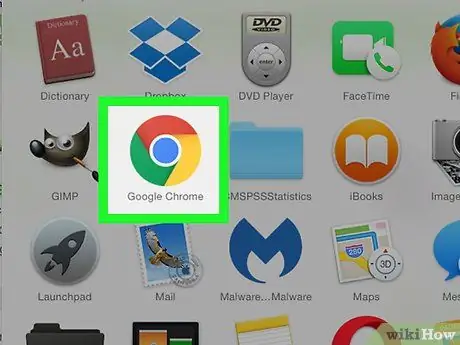
Кадам 1. Google Chrome'ду ачуу үчүн кызыл, жашыл, сары жана көк тегерек сөлөкөтүн басыңыз
Аккаунттун коопсуздугун сактоо үчүн Google Chrome менен Google каттоо эсебине киришиңиз керек. Chromeго кирүү үчүн, Chrome терезесинин жогорку оң бурчундагы өтмөктү чыкылдатып, анан чыкылдатыңыз Кирүү жана Google каттоо эсебинин грамоталарын киргизиңиз. Эгер бул өтмөк мурунтан эле аталышты көрсөтсө, сиз Chrome'го киргенсиз.
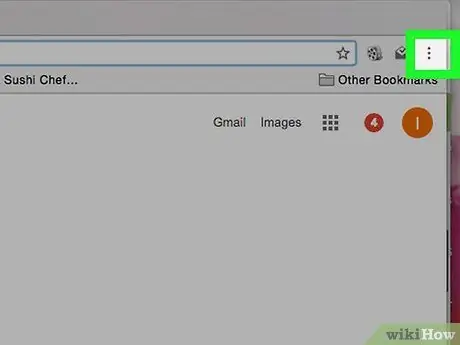
Кадам 2. Google Chrome терезесинин жогорку оң бурчундагы баскычты басыңыз
Chromeдун кээ бир версияларында бул баскыч формасын алат ☰.
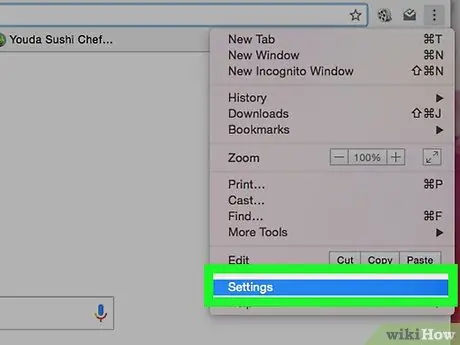
Кадам 3. Менюнун ылдый жагындагы Орнотууларды чыкылдатыңыз
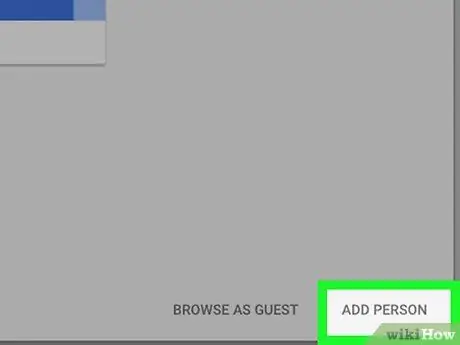
Кадам 4. Барактын ылдый жагына, "Адамдар" деген аталышта ылдый жылдырып, Адам кошуу дегенди басыңыз
Варианттарды текшериңиз Конок серептөөсүн иштетүү жана Кимдир бирөө Chrome'го адам кошууга уруксат берсин текшерилбеген.
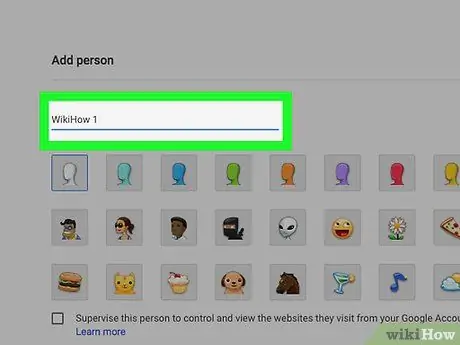
Кадам 5. "Аты:" жанындагы кутуга балаңыздын атын киргизиңиз. Бул кутуча профиль сүрөтүнүн астында.
Сиз ошондой эле терезенин жогору жагындагы сөлөкөттү басуу менен профилдин сүрөтүн тандай аласыз же кичинекейиңизге сүрөттү тандап алсаңыз болот
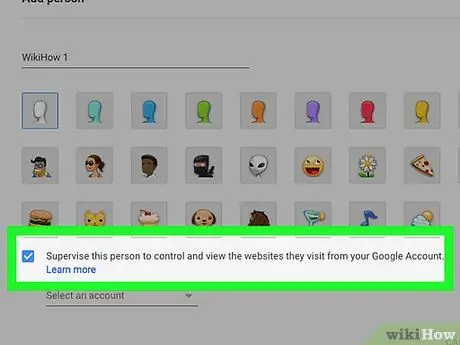
Кадам 6. Сиз аталыш мамычасынын астындагы эки кутучаны тең текшериңиз
Чыккандан кийин, ар бир вариантта белгилөө белгисин көрөсүз. Эгерде сиз текшерүү белгисин көрбөсөңүз, опцияны кайра басыңыз. Жеткиликтүү варианттар төмөнкүлөр:
- "Бул колдонуучу үчүн рабочий кыска жолун түзүңүз" - Балдарга Chrome'ду өз эсеби менен ачууга мүмкүндүк берет жана балдардын браузерди көзөмөлсүз ачуу мүмкүнчүлүгүн азайтат.
- "Бул адам кирген вебсайттарды [электрондук почта дарегиңизден] көзөмөлдөңүз жана көрүңүз" - Балаңыздын интернет колдонулушун көзөмөлдөөгө мүмкүнчүлүк берет.
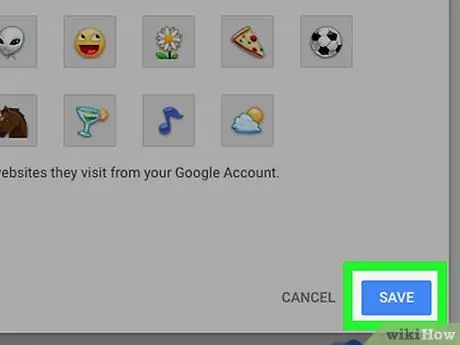
Кадам 7. "Киши кошуу" терезесинин төмөнкү оң бурчундагы Кошуу баскычын чыкылдатыңыз
Chrome балаңыздын профилин экинчи аккаунт катары түзөт.
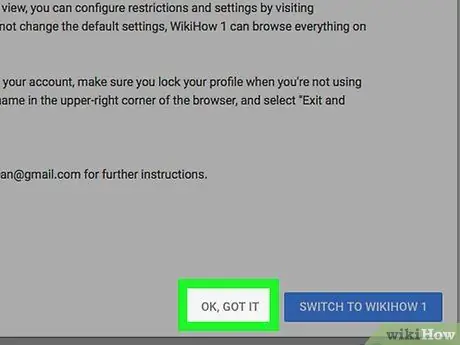
Кадам 8. чыкылдатуу OK, сураштырганда терезенин төмөнкү оң бурчунда аны
Баланын эсеби түзүлгөндөн кийин, аны орното аласыз.
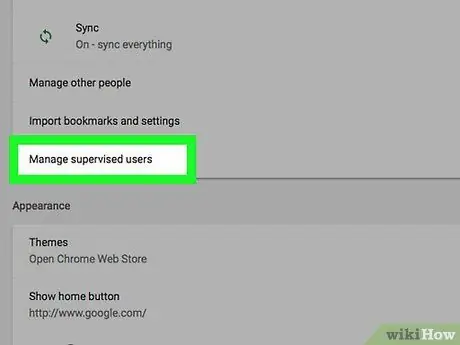
Кадам 9. "Элдер" терезесиндеги баскычтардын катарындагы "Көзөмөлдөнүүчү колдонуучулар панели" шилтемесин басыңыз
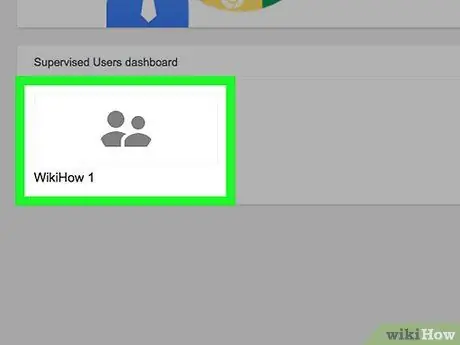
Кадам 10. Барактын ортосундагы панелдеги корголгон каттоо эсебинин атын чыкылдатыңыз же Chrome беттин сол жагындагы менюда
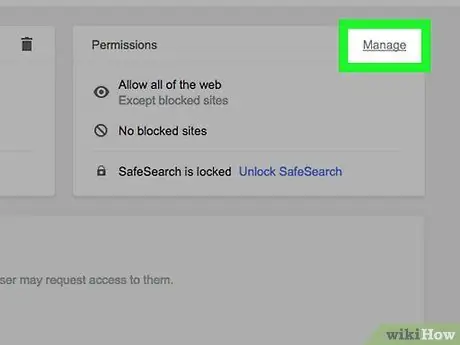
Кадам 11. Барактын оң жагындагы "Уруксаттар" терезесинин жогорку оң бурчунда Башкарууну чыкылдатыңыз
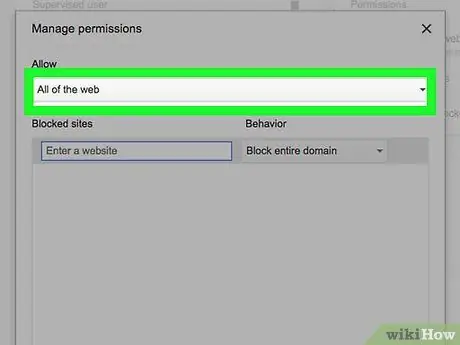
Кадам 12. "Уруксат берүү" астындагы белгилөө кутучасын белгилеңиз
Сиз ачылуучу менюну көрөсүз.
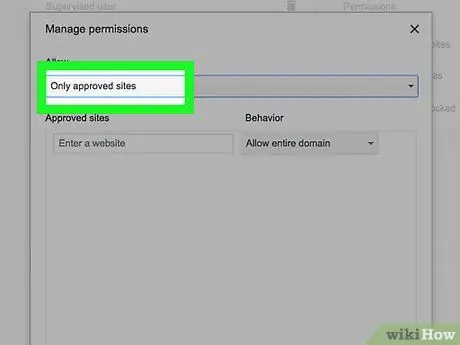
Кадам 13. Бекитилген сайттарды гана басыңыз
Сиз варианттарды тандай аласыз да Бардык веб кээ бир сайттарга бөгөт коюу үчүн, уруксат берилген сайттардын даректерин киргизсеңиз жеңил болот.
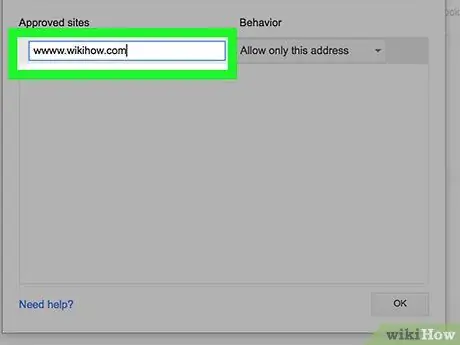
Кадам 14. "Вебсайтты кошуу" талаасына дарегин терүү менен уруксат берилген сайттардын тизмесин киргизиңиз
Сайттын атын киргизүүнү бүтүргөнүңүздө Enter баскычын басыңыз. Уруксат берүү үчүн кээ бир ылайыктуу сайттар кирет:
- Гугл
- YouTube
- Wikipedia
- Үйрөнүү тармагы
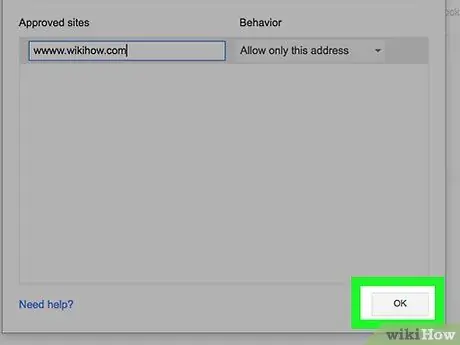
Кадам 15. Терезенин төмөнкү оң бурчундагы ОК басыңыз
Сиз киргизген сайттар "Бекитилген сайттар" тизмесинде көрүнөт. Бул балдар сиз көрсөткөн сайттарга гана кире алат дегенди билдирет.






